המר WAV ל-MP3 דרך מקוון, Windows, Mac ומכשירים ניידים
קובצי WAV נהדרים ללכידת אודיו באיכות גבוהה. למרות שהקבצים האלה יכולים להיות מדהימים, הם תופסים הרבה מקום. חלקם אפילו התלוננו שהם לא יכולים להפעיל את זה באפליקציות או מכשירים מסוימים שיש להם. כתוצאה מכך, רבים מחפשים דרכים לפתור את זה. השיטה הטובה ביותר היא להמיר אותו לפורמט האודיו הפופולרי ביותר, שהוא MP3. הם בדרך כלל לא תופסים כל כך הרבה מקום בטלפון, במחשב או בנגן ה-MP3 שלך. בנוסף, הם תואמים כמעט לכל המכשירים והשחקנים. תתחיל ללמוד איך לשנות WAV ל- MP3 תוך כדי הגלילה במדריך שלב אחר שלב זה.
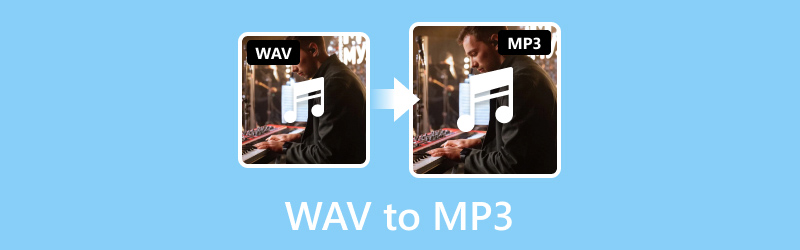
תוכן הדף
חלק 1. הדרך הטובה ביותר להמיר WAV ל-MP3
אם אתה רוצה כלי ממיר אמין, ממיר וידאו Vidmore היא התוכנה המושלמת עבורך. זה היה בחירה פופולרית עבור רבים בשל הרבגוניות והממשק הקל לתפעול שלו. למרות שהוא מפורסם בזכות פורמטי הווידאו הנתמכים באופן נרחב, הוא גם בולט כממיר אודיו. זה אומר שאתה יכול להמיר את קובץ השמע שלך לפורמט אחר שאתה צריך. הוא תומך ב-MP3, WAV, AAC, WMA, FLAC, AIFF, M4A ועוד הרבה יותר. עם זאת, זה מבטיח שאתה יכול להפוך WAV ל-MP3 בקלות! מלבד קבצים אלה, אתה יכול להמיר את הקובץ שלך כך שיהיה תואם למכשירים אחרים. יתר על כן, זה גם מאפשר לך לערוך או לחתוך את האודיו שלך לפני ייצוא שלו. לבסוף, אתה יכול להשתמש בזה בין אם אתה משתמש Mac או Windows PC. אם אתה נרגש ללמוד כיצד הכלי הזה עובד, עיין במדריך הקל שלנו למטה.
שלב 1. ראשית, הורד את Vidmore Video Converter במחשב שלך והתקן אותו. לאחר סיום ההתקנה, הכלי יופעל ברגע.
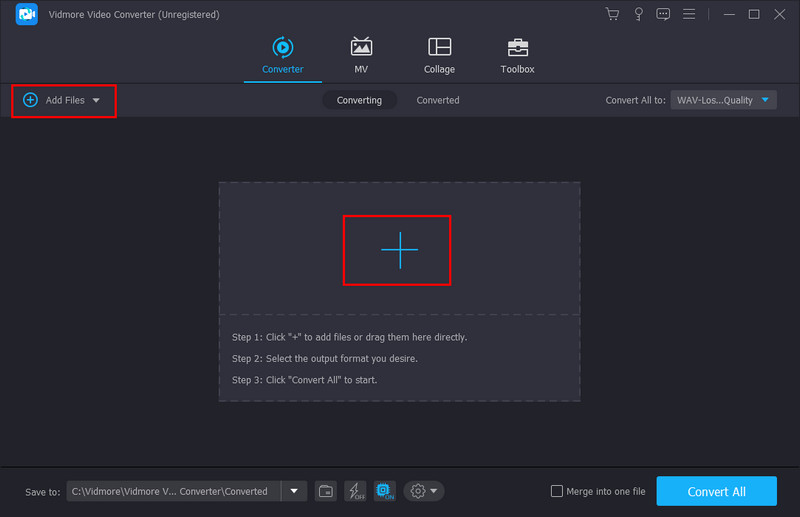
שלב 2. בקטע ממיר, השתמש בלחצן הוסף קבצים או סימן פלוס בבחירת הקובץ שלך. הוסף את קובץ ה-WAV שברצונך להמיר.
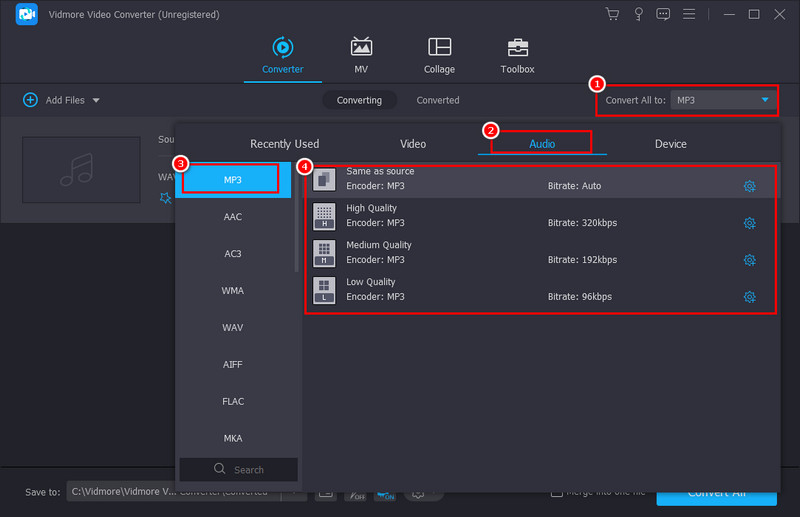
שלב 3. בתפריט הנפתח המר הכל ל, עבור אל אודיו ובחר MP3. לחלופין, אתה יכול לבחור את איכות השמע הרצויה בחלק הימני.
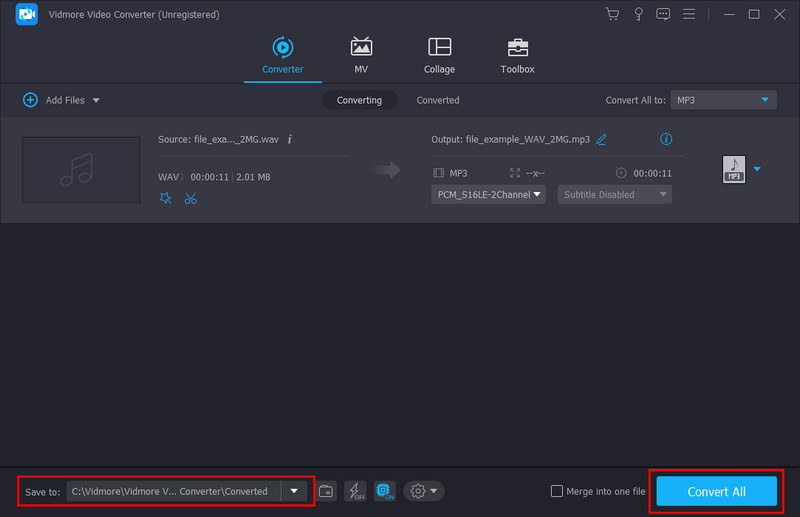
שלב 4. לבסוף, בחר היכן ברצונך לאחסן את הקובץ המומר בתפריט שמור ב. לאחר מכן, לחץ על המר הכל כדי להתחיל בהמרה.
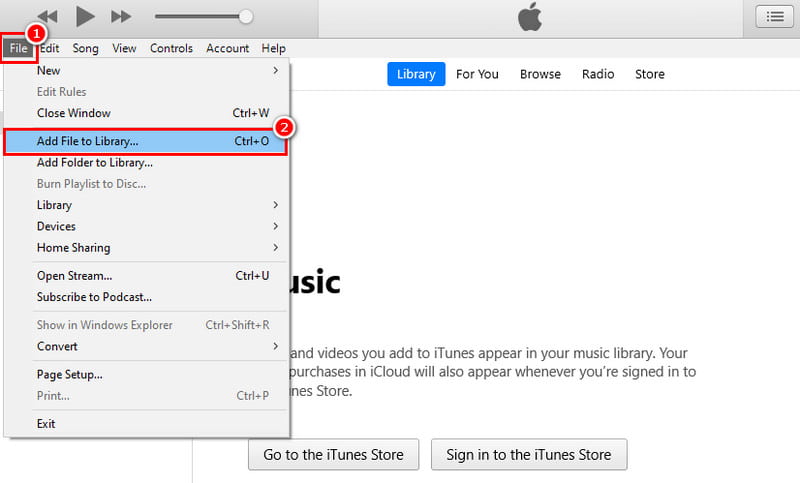
חלק 2. המר WAV ל-MP3 ב-iTunes
האם ידעת שאתה יכול גם להשתמש ב-iTunes כדי להמיר WAV ל-MP3 באמצעות Mac? iTunes היא נגן מדיה ותוכנית ספרייה ידועה שפותחה על ידי אפל. מלבד ניהול קבצי האודיו שלך, הוא מציע פתרון נוח להפוך קובץ WAV לפורמט MP3. אך זכור כי ל- iTunes אין פונקציה מובנית להמרת קבצים ישירות. עם זאת, יש דרך לעקיפת הבעיה הכרוכה בשינוי הגדרות iTunes כדי להפוך את ה-WAV שלך ל-MP3. כך:
שלב 1. הפעל את אפליקציית iTunes במחשב שלך. עבור לתפריט קובץ ובחר הוסף קובץ לספרייה. בחר והוסף את קובץ ה-WAV שברצונך להמיר.
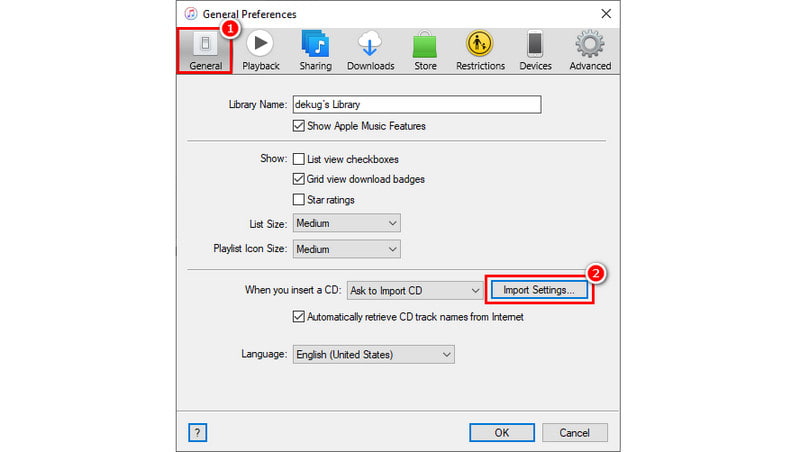
שלב 2. כעת, נווט לתפריט עריכה ובחר העדפות מהתפריט הנפתח. בחלון שמופיע, עבור ללשונית כללי ולחץ על ייבוא הגדרות.

שלב 3. בחלון מיני אחר שיופיע, עבור אל ייבוא באמצעות. לאחר מכן, בחר מקודד MP3 מהאפשרויות הזמינות ולחץ על אישור.
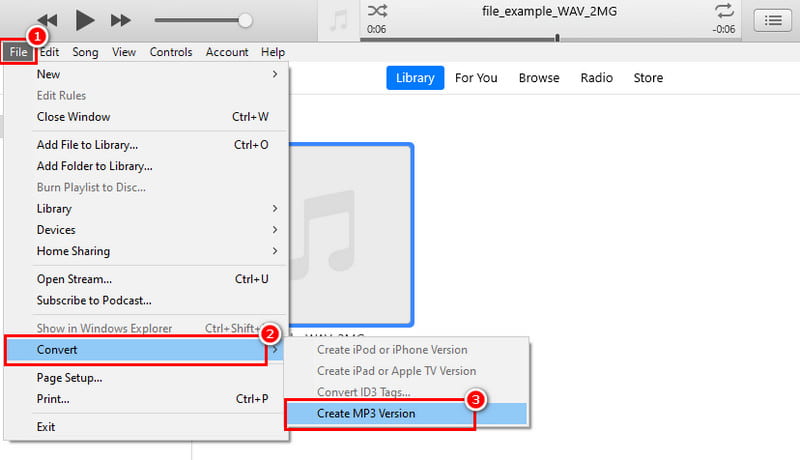
שלב 4. כעת, בחר את קובץ ה-WAV שלך. עבור לקובץ ] המר ] צור MP3. אחרון חביב, iTunes תיצור גרסת MP3 של הקובץ שלך באותו שם.
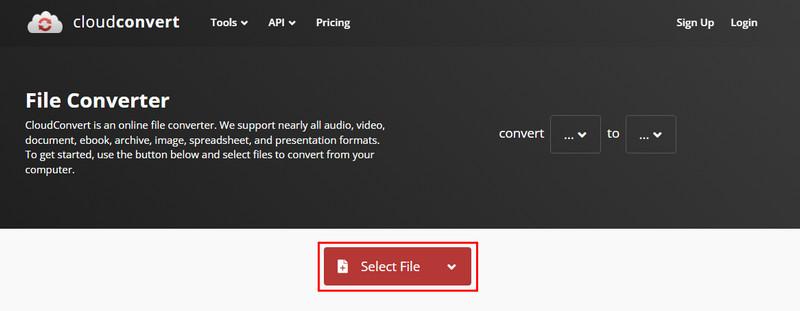
יתרונות
- זה יכול להמיר WAV ל-MP3 בחינם.
- הוא נגיש גם במערכות ההפעלה Mac וגם ב-Windows.
חסרונות
- iTunes עתיר משאבים במיוחד בחומרה ישנה או פחות חזקה.
- אתה לא יכול לבחור את האיכות של ה-MP3 שהומר.
חלק 3. המרת WAV ל-MP3 באינטרנט
אם אינך מעדיף להתקין תוכנה על המחשב שלך, ישנם כלים מקוונים שיכולים לעזור לך. פלטפורמה אחת כזו שתאפשר לכם להמיר קבצי WAV ל-MP3 היא CloudConvert. זהו כלי מקוון רב תכליתי שנועד לקדם המרת קבצים חלקה בפורמטים שונים. באמצעות זה, אתה יכול גם להמיר WAV ל-MP3 ללא כל טרחה. הוא מספק פתרון מהיר להמרת קבצי האודיו שלך ללא כל התקנת אפליקציה. אבל שימו לב שמכיוון שהוא מקוון, חיבור אינטרנט יציב הוא חיוני. איך להפוך WAV ל-MP3 באמצעות זה? הנה מדריך לעיונך.
שלב 1. כדי להתחיל, הפעל את דפדפן האינטרנט המועדף עליך. לאחר מכן, חפש וגישה ל-CloudConvert.
שלב 2. באתר הראשי של הפלטפורמה, לחץ על הלחצן בחר קובץ שתראה. בחר והעלה את קובץ ה-WAV שברצונך להמיר. כמו כן, אתה יכול לגרור ולשחרר אותו ישירות באתר.
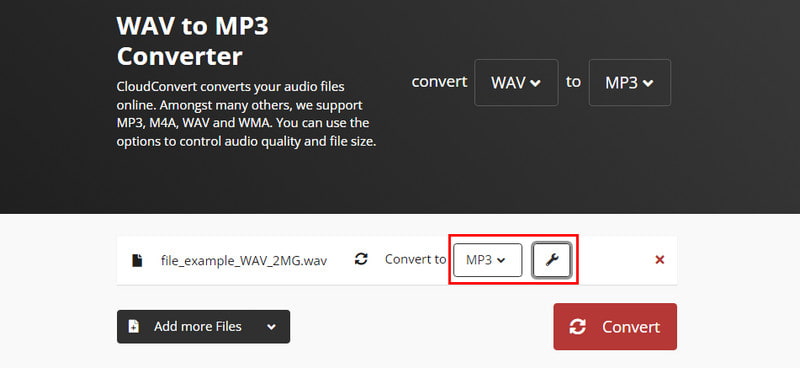
שלב 3. לאחר העלאת קובץ ה-WAV שלך, בחר MP3 כפורמט הפלט הרצוי. מצא אותו ברשימת האפשרויות הזמינות בקטע המר ל. לחלופין, אתה יכול להתאים אישית ולהתאים את הפרמטרים שלו כרצונך.
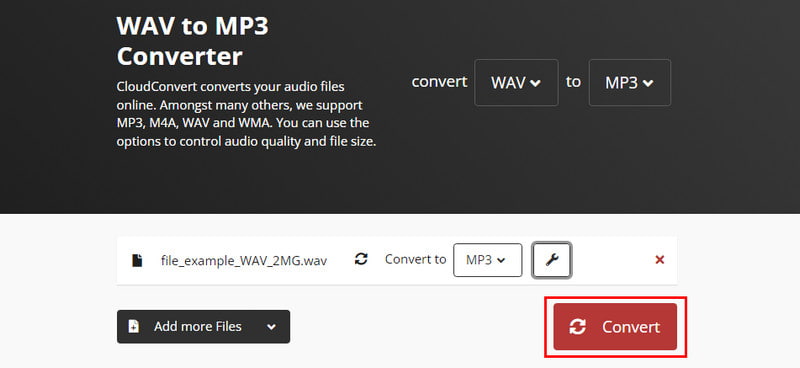
שלב 4. ברגע שתהיה מוכן, התחל את ההמרה על ידי לחיצה על כפתור המר. לבסוף, תהליך המרת WAV ל-MP3 יתחיל.
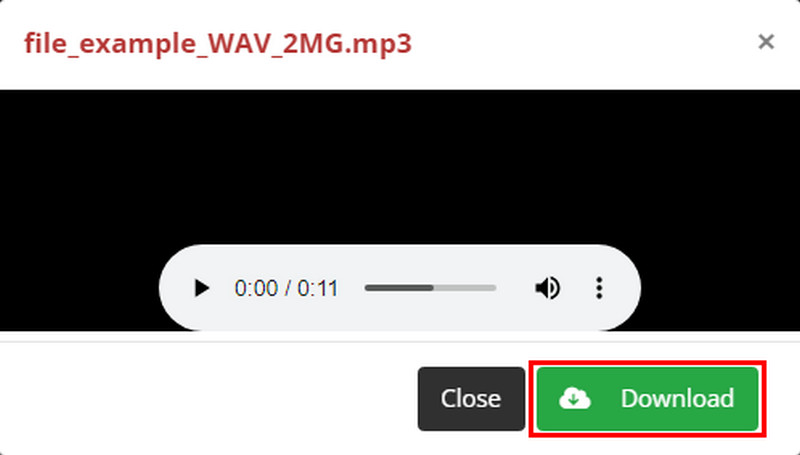
שלב 5. בסיום ההליך, לחץ על כפתור הורד כדי לייצא את הקובץ שהומר. וזה הכל!
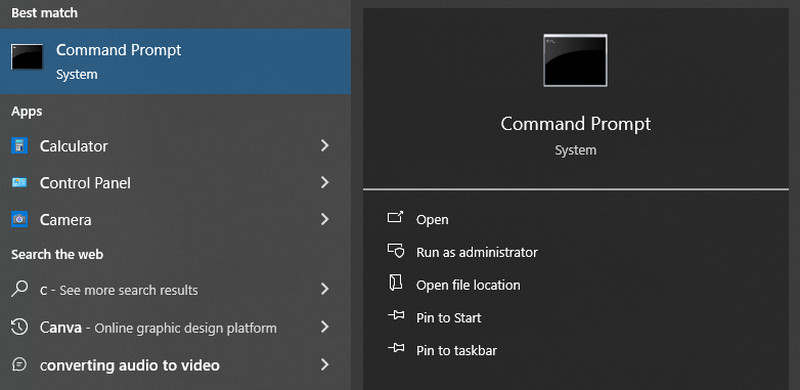
יתרונות
- ניתן לפתוח אותו מכל מכשיר התומך באינטרנט עם דפדפן אינטרנט.
- הוא תומך במגוון רחב של פורמטי אודיו ווידאו, כמו MP4, WAV, MP3 וכו'.
- מציע תוכנית בחינם עם מגבלה יומית של 25 המרות וגודל קובץ מקסימלי של 100MB.
חסרונות
- שדרוג לתוכנית בתשלום הכרחי עבור קבצים גדולים יותר או המרות תכופות.
- העלאת קבצים לאתר של צד שלישי עלולה לעורר חששות אבטחה.
- תהליך ההמרה מסתמך על חיבור אינטרנט יציב.
חלק 4. הפיכת WAV ל-MP3 עם FFmpeg
שמעת פעם על FFmpeg? ובכן, זוהי מסגרת מולטימדיה רבת עוצמה בקוד פתוח שאהובה על חובבי טכנולוגיה. זה הפך ידוע מכיוון שהוא יכול להתמודד עם מגוון עצום של משימות אודיו ווידאו, כולל המרת קבצים. הוא משתמש בממשק שורת פקודה שמשתמשים יכולים להשתמש בו כדי להפוך את הקבצים שלהם לפורמט אחר. שורת פקודה היא המקום שבו אתה מקליד פקודות ספציפיות כדי להורות לתוכנית. בהמרת WAV ל-MP3 באמצעות FFmpeg, אתה עושה את אותו הדבר. זה גם נותן מגוון רחב של אפשרויות להתאמה אישית של תהליך ההמרה, כמו שינוי bitrate אודיו. עם זאת, שיטה זו דורשת ידע טכני מסוים כדי לנווט. אבל אל תפחד. במקום זאת, בצע את השלבים הבאים כדי ללמוד כיצד להשתמש בו.
שלב 1. התחל בהתקנת FFmpeg במחשב שלך. ודא שאתה מוריד את הגרסה המתאימה למחשב שלך.
שלב 2. לאחר מכן, הפעל את שורת הפקודה ב-Windows או ב-Terminal ב-macOS או Linux. זה המקום שבו תקליד את הפקודות FFmpeg.
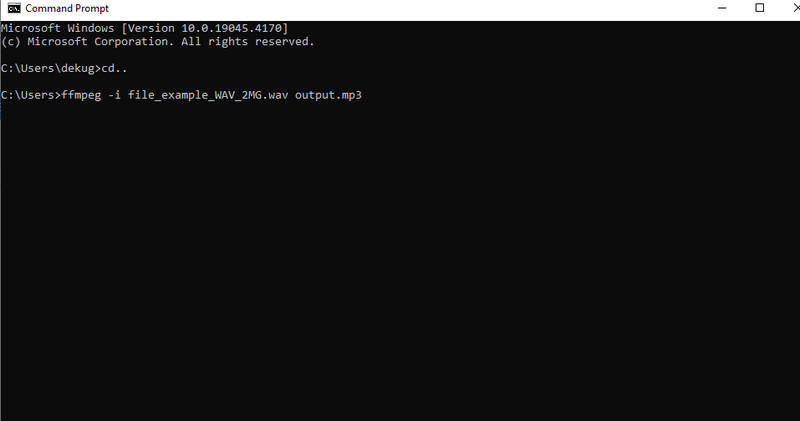
שלב 3. כעת, השתמש בפקודות כמו "cd" כדי לשנות את הספרייה המכילה את קובץ ה-WAV שברצונך להמיר. לחלופין, תוכל לציין את הנתיב המלא לקובץ ה-WAV בפקודה FFmpeg.
שלב 4. לאחר מכן, הקלד את פקודת ההמרה בדיוק כמו הדוגמה למטה.
ffmpeg -i input.wav output.mp3
- החלף את "input.wav" בשם האמיתי של קובץ ה-WAV שלך.
- החלף את "output.mp3" בשם הקובץ הרצוי עבור ה-MP3 שהומר.
שלב 5. לבסוף, הקש Enter כדי לבצע את הפקודה FFmpeg שהקלדת. FFmpeg יתחיל לעבד את קובץ ה-WAV ולהמיר אותו לפורמט MP3. כך מעבירים WAV ל-MP3 באמצעות FFmpeg.
יתרונות
- FFmpeg מציעה מגוון עצום של תכונות, כגון שליטה באיכות השמע, קצב סיביות וכו'.
- אין עלות כרוכה בשימוש בשיטה זו.
- אתה יכול להמיר קבצי WAV מרובים בבת אחת על ידי שימוש בתווים כלליים בפקודות שלך.
חסרונות
- פקודות FFmpeg דורשות ידע טכני מסוים.
- הקלדת פקודות שגויות עלולה להוביל לשגיאות המרה או קבצים פגומים.
- חסר כפתורים ותפריטים ידידותיים למשתמש.
חלק 5. כיצד להמיר WAV ל-MP3 באייפון
האם אתה משתמש אייפון שמחפש אפליקציה שתעזור לך להפוך WAV ל-MP3? ממיר אודיו - חלץ MP3 כאן כדי להדריך אותך. הוא מספק פתרון נוח להמרת קבצי אודיו ישירות באייפון שלך. הוא תומך בטונות של פורמטים של קבצי אודיו, כולל MP3, WAV, WMA, ACC וכן הלאה. חוץ מזה, זה יכול לחלץ אודיו מווידאו ויכול לבצע המרת וידאו. זה יכול גם לחתוך ולהוסיף אודיו כרצונך. כמו כן, הוא בולט כנגן מדיה שיכול לנגן קבצי אודיו ווידאו. כעת, הנה איך אתה יכול להפוך את קובץ ה-WAV שלך ל-MP3 עם האפליקציה הזו.
שלב 1. פתח את App Store באייפון שלך והתקן את Audio Converter - חלץ MP3. הקש על כפתור סימן הפלוס בפינה השמאלית העליונה של המסך.
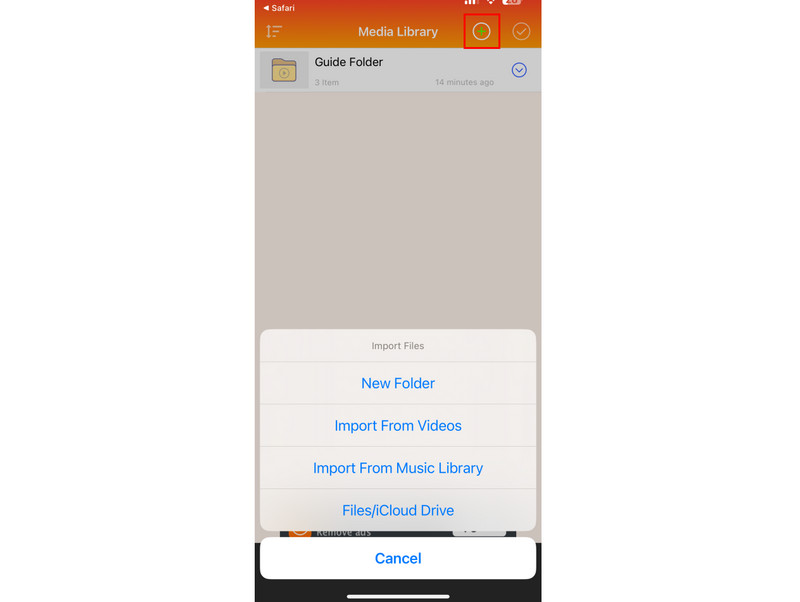
שלב 2. בחר והוסף את הקובץ הרצוי. לאחר מכן, הקש על הלחצן שליד קובץ ה-WAV שיובא לאפליקציה. מהרשימה שתופיע, הקש על האפשרות המר אודיו (קצץ).
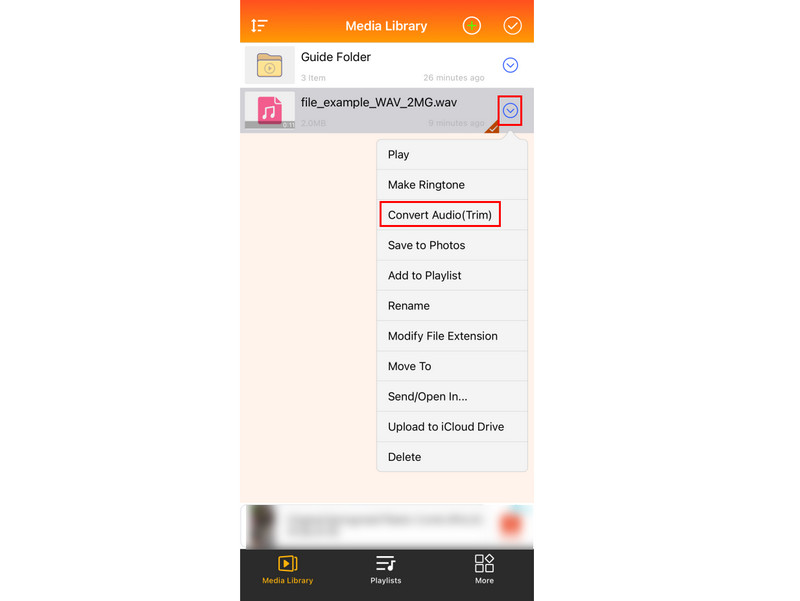
שלב 3. במסך הבא, הקש על האפשרות עיצוב ובחר mp3 מתוך מבחר הפורמטים הזמין. הקש על סיום כדי לאשר את הבחירה ולאחר מכן הקש על שתף כדי לשמור את הקובץ שהומר.

יתרונות
- המר קבצי אודיו בסיסיים כמו WAV ל-MP3 ללא צורך ברכישות בתוך האפליקציה.
- מאפשר המרת פורמטי שמע שונים המאוחסנים באייפון שלך.
חסרונות
- האפליקציה מכילה פרסומות שעלולות לעצבן.
- קבצי WAV גדולים עשויים לדרוש שדרוג לתוכנית בתשלום בתוך האפליקציה.
חלק 6. שאלות נפוצות על איך להעביר WAV ל-MP3
האם WAV טוב יותר מ-MP3?
כשמדברים על איכות צליל, כן WAV טוב יותר מ-MP3 מכיוון שהוא מציע שמע באיכות גבוהה יותר. WAV אינו דחוס, בניגוד ל-MP4, שהוא פורמט דחוס. עם זאת, עבור גודל הקובץ, MP3 טוב יותר מ-WAV מכיוון שקובצי WAV גדולים בהרבה מ-MP3. אז, ייתכן ש-WAV לא יהיה נוח לאחסון ולהפצה כמו MP3.
האם המרת WAV ל-MP3 מאבדת איכות?
כן, מעט. MP3 דוחס את השמע כדי לחסוך במקום, מה שעלול לגרום לאובדן מסוים של פרטים. אבל עבור רוב המאזינים, ההבדל לא כל כך בולט.
האם אני יכול להשתמש ב-Audacity כדי להמיר WAV ל-MP3?
כמובן, כן! Audacity הוא כלי עריכה בקוד פתוח וחינמי שיכול גם להמיר WAV ל-MP3. משתמשים יכולים לייבא קבצי WAV לתוך Audacity ולייצא אותם כ-MP3 באמצעות אפשרויות הייצוא המובנות.
מהם החסרונות של WAV?
ל-WAV יש כמה חסרונות. חסרון אחד של WAV הוא שהוא תופס יותר אחסון במכשיר שלך. אחד נוסף הוא שלא כל המכשירים יכולים לנגן קבצי WAV באופן מקורי. כמו כן, זה לא אידיאלי לשיתוף, וזה יכול להיות מסורבל.
סיכום
אז הנה לך! המרה WAV ל- MP3 קל יותר עם הכלים והידע הנכונים. כעת, אתה יכול לפנות שטח אחסון יקר במכשיר שלך. זכור, שיטת ההמרה הטובה ביותר תלויה בצרכים שלך. עם זאת, אם אתה רוצה כלי נוח התומך בהמרת WAV ל-MP3 באצווה, יש כלי שאנחנו ממליצים עליו בחום. לא אחר מאשר ה ממיר וידאו Vidmore. יש עוד הרבה תכונות וכלי עריכה שאתה יכול ליהנות איתו, אז נסה זאת היום.
WAV ו-MP3


